微信主界面

我们布局应该从局来看,如上图,我们可以分为三个大的LinearLayout,再从LinearLayout嵌套其它布局,从而做出界面
文件
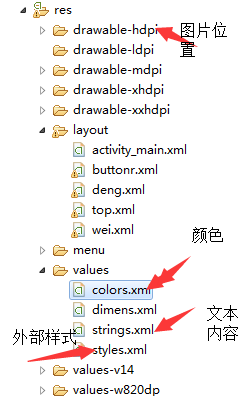
主界面代码:
<LinearLayout xmlns:android="http://schemas.android.com/apk/res/android" android:layout_width="match_parent" android:layout_height="match_parent" android:orientation="vertical" > <!-- 头部 --> <LinearLayout android:layout_width="match_parent" android:layout_height="wrap_content" > <include layout="@layout/top"/><!--引用其它布局--> </LinearLayout> <!-- 中间 --> <LinearLayout android:layout_width="match_parent" android:layout_height="wrap_content" android:layout_weight="1"> </LinearLayout> <!-- 底部 --> <LinearLayout android:layout_width="match_parent" android:layout_height="wrap_content" > <include layout="@layout/buttonr"/><!--引用其它布局--> </LinearLayout> </LinearLayout>
为了代码的维护和简洁,我们可以引用其它的布局,如上图, <include layout="@layout/buttonr"/>引用已经完成的布局
顶部
我们添加一个LinearLayout布局的文件


顶部界面

这个布局我们可以用一个大的LinearLayout再嵌套一个小LinearLayout
代码
<?xml version="1.0" encoding="utf-8"?> <LinearLayout xmlns:android="http://schemas.android.com/apk/res/android" android:layout_width="match_parent" android:layout_height="50dp" android:background="#21292c"//背景色 android:orientation="horizontal" > <TextView android:id="@+id/textView1" android:layout_width="wrap_content" android:layout_height="wrap_content" android:textSize="22sp"//字体大小 android:textColor="#FFFFFF"//字体颜色 android:padding="10dp" android:text="@string/app_name" /> <TextView android:layout_width="0dp" android:layout_height="wrap_content" android:layout_weight="1" /> <LinearLayout android:layout_width="wrap_content" android:layout_height="match_parent" android:gravity="center" > <ImageView android:id="@+id/imageView2" android:layout_width="30dp" android:layout_height="30dp" android:layout_marginRight="10dp" //图片 android:src="@drawable/fdj" /> <ImageView android:id="@+id/imageView1" android:layout_width="30dp" android:layout_height="30dp" //图片 android:src="@drawable/barbuttonicon_add" /> </LinearLayout> </LinearLayout>
底部界面:如上所示添加LinearLayout布局文件,会涉及到一个控件的运用RadioGroup控件

RadioButton和RadioGroup的关系:
1、RadioButton表示单个圆形单选框,而RadioGroup是可以容纳多个RadioButton的容器
2、每个RadioGroup中的RadioButton同时只能有一个被选中
3、不同的RadioGroup中的RadioButton互不相干,即如果组A中有一个选中了,组B中依然可以有一个被选中
4、大部分场合下,一个RadioGroup中至少有2个RadioButton
5、大部分场合下,一个RadioGroup中的RadioButton默认会有一个被选中,并建议您将它放在RadioGroup中的起始位置
主要代码
<RelativeLayout xmlns:android="http://schemas.android.com/apk/res/android" android:layout_width="match_parent" android:layout_height="match_parent" > <LinearLayout android:layout_width="match_parent" android:layout_height="wrap_content" android:orientation="horizontal"//水平 android:layout_alignParentTop="true" > <RadioGroup android:orientation="horizontal"//水平 android:layout_width="match_parent" android:layout_height="wrap_content"> <RadioButton android:layout_width="0dp" android:layout_weight="1"//权重 android:layout_height="wrap_content" android:drawableTop="@drawable/four"//引用外部文件 android:checked="true" android:text="@string/xiao" style="@style/text" android:button="@null"//去掉前面的圆点 android:gravity="center"//居中 /> <RadioButton android:layout_width="0dp" android:layout_weight="1"//权重 android:layout_height="wrap_content" android:drawableTop="@drawable/tuo"//引用外部文件 android:text="@string/tong" style="@style/text" android:button="@null"//去掉前面的圆点 android:gravity="center"//居中 /> <RadioButton android:layout_width="0dp" android:layout_weight="1"//权重 android:layout_height="wrap_content" android:drawableTop="@drawable/three"//引用外部文件 android:text="@string/ss" style="@style/text" android:button="@null"//去掉前面的圆点 android:gravity="center"//居中 /> <RadioButton android:layout_width="0dp" android:layout_weight="1"//权重 android:layout_height="wrap_content" android:drawableTop="@drawable/one"//引用外部文件 android:text="@string/wo" style="@style/text" android:button="@null"//去掉前面的圆点 android:gravity="center"//居中 /> </RadioGroup> </LinearLayout> </RelativeLayout>
添加外部文件
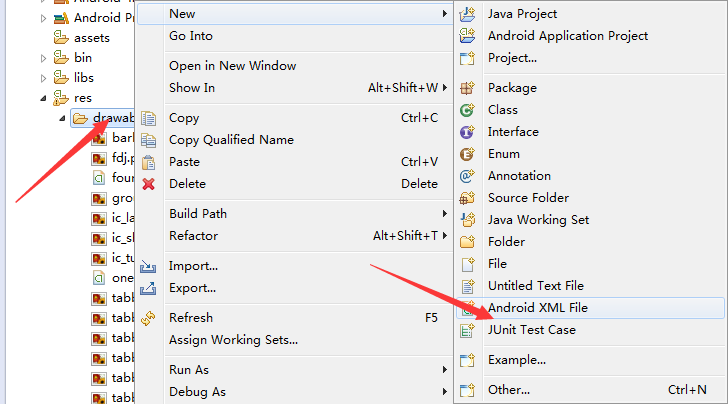

外部文件内容:添加四个这样的文件,分别对应四张图片,如果选中的的话,图片会变动
<?xml version="1.0" encoding="utf-8"?>
<selector xmlns:android="http://schemas.android.com/apk/res/android" >
<item
android:state_checked="true"//选中是tabbar_mehl这个图片
android:drawable="@drawable/tabbar_mehl"></item>
<item
//没有选中是tabbar_me图片
android:drawable="@drawable/tabbar_me"></item>
</selector>
添加字体变色的文件,如上添加
颜色文件代码
<?xml version="1.0" encoding="utf-8"?>
<selector xmlns:android="http://schemas.android.com/apk/res/android" >
<item android:state_checked="true"
android:color="@color/green"></item>
<item
android:color="@color/grey"></item>
</selector>
添加外部样式

字体颜色
<?xml version="1.0" encoding="utf-8"?>
<resources>
<color name="grey">#999999</color>
<color name="green">#07bb07</color>
</resources>
<style name="text">
<item name="android:textColor">@drawable/text</item>
</style>
底部就做好了
在主界面布局分别引用这些分布局,界面就做好了。我们应该多多实践,多看下关于属性的书和资料.